Hogyan kell játszani ezzel a remek játékkal?
Ez egy tutorial, ami megmutatja, hogyan kell játszani a Stunts nevű videojátékkal
Első lépésként le kell tölteni az általunk használni kívánt emulátort
Majd ki kell csomagolni egy mappába
Le kell tölteni a játék valamelyik verzióját
Utána azt ki kell csomagolni az emulátor könyvtárába, de KÜLÖN MAPPÁBAN KELL LENNIE!
Én a DOS verziót fogom bemutatni
Azon belül a 4D Sports Driving 1991. február 25.-én megjelent verzióját

Ez a kép fogad indításkor
Nem sokkal utána megjelenik a játék neve

4D Sports Driving
Egy piros színű Lamborghini Countach fog egy floppy lemezen haladni utána, amire rá van írva a fejlesztő cég (DSI) neve

Distinctive Software Inc.
Utána a készítők nevét is kilistázza a játék, erre érdemes vetni egy pillantást
Kevin Pickell a fő programozó
Ezen kívül még néhányan közreműködtek a játék készítése során

A készítők listája
A játék intrója után eljön az, amire minden játékos vár
A főmenü

Főmenü, kijelölve a vezetés gomb
Az autók kiválasztásához a "Car" lehetőséget kell választani
Ez balra található a "Let's Drive" lehetőség felett

Mindjárt kiválasztjuk az autót
Az autóválasztó képernyő fogad majd ezután
A "Done" gomb lekattintásával kiválasztjuk az autót
A "Previous" gomb az előző autóhoz visz
A "Next" gomb pedig a következőhöz
Az "Automatic" gombot lenyomva a felirat átvált "Manual"-ra
Ez arra utal, hogy az automata váltót átállítjuk kézire
A kézi váltáshoz két gombot kell használni
A -> Felfele váltás
Y (magyar billentyűzeten) Z (angol billentyűzeten) -> Lefele váltás
A "Color" lehetőséget választva megváltoztathatjuk a jármű színét

Melyik autó legyen?
Ellenfél kiválasztásához az "Opponents" lehetőséget kell választani

Majdnem ott vagyunk
Hat ellenfél közül lehet választani. A "Previous" és a "Next" gombok már ismerősek
A "Clock" gomb lenyomásával nem lesz ellenfél a pályán
A "Car" gombbal kiválaszthatjuk, milyen autót vezessen
A "Done" gomb is ismerős

Smokin' Joe Stallin ellen egy versenyt?
A pályaválasztáshoz a "Track" lehetőséget kell kiválasztani

Vajon milyen pályák lehetnek?
A pálya kiválasztásához kattintsunk a "More tracks" gombra.
A "New/Edit tracks" lehetőséget választva beléphetünk a játék pályaszerkesztőjébe
A "Main menu" visszavisz a főmenübe

Válasszunk pályát
Az "Options" lehetőséget választva beállításokat eszközölhetünk a játékban

Milyen lehetőségeink is vannak?
Itt láthatunk különböző lehetőségeket.
A "Driving input device" gomb segítségével kiválaszthatjuk, mivel kívánjuk a játékot irányítani
A "Music on/off" a zenéket ki, illetve bekapcsolja
A "Sound effects on/off" a hangeffekteket ki, illetve bekapcsolja
A "Load replay" lehetőséggel visszajátszást tölthetünk be, amit visszanézhetünk
A "Set graphic level" opció segítségével a játék grafikai szintjét lehet beállítani
Erre manapság nem nagyon van szükség, de a 90-es években gyengébbek voltak a számítógépek
Az "Exit to DOS" kiléptet a DOS-ba. Azért "Exit to DOS" mert amikor ez a játék készült, nem használtak Windowst
A "Done" visszaléptet a főmenübe

A lehetőségeink
Végül csak annyi a dolgunk, hogy játsszunk végre!
Válasszuk hát ki a "Let's Drive" lehetőséget, és amíg nem érünk a célba, addig NINCS MEGÁLLÁS!
Jó játékot kívánunk!

JÁTSSZUNK!
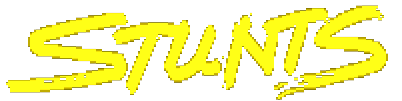
A játék logója